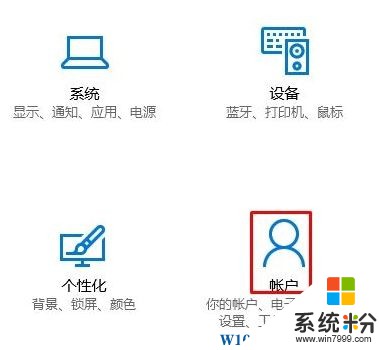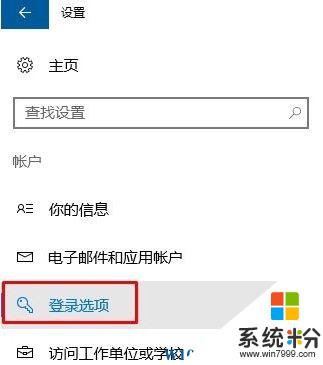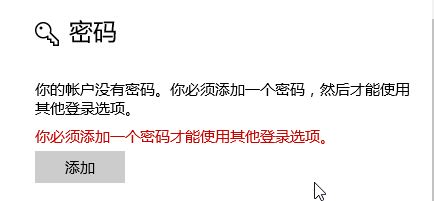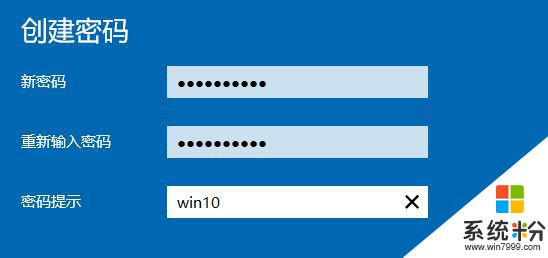Win10鎖屏密碼怎麼設置?Win10設置鎖屏密碼的方法!
時間:2017-04-06 來源:互聯網 瀏覽量:
在Win10係統中該如何設置鎖屏密碼?雖然win10係統會自動進入鎖屏狀態,但是在解鎖的時候隻需點擊“登錄”即可順利進入係統中,沒有安全保障。在本篇文章中,係統粉小編將給代價分享下Win10設置鎖屏密碼的方法!
Win10設置鎖屏密碼的方法:
1、點擊開始菜單,點擊“設置”按鈕;

2、在彈出的設置界麵中點擊【賬戶】;
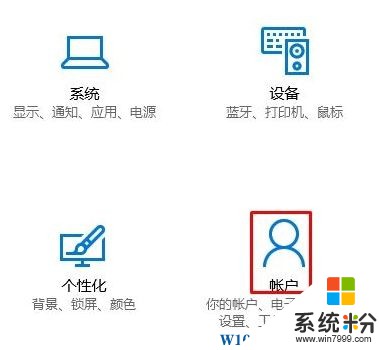
3、在左側點擊【登錄選項】按鈕;
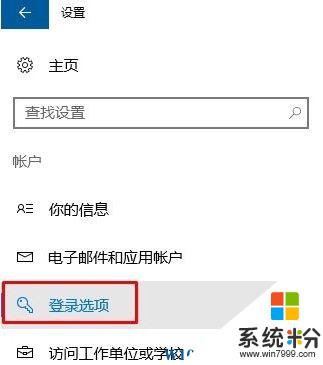
4、在右側點擊“密碼”下的【添加】按鈕;
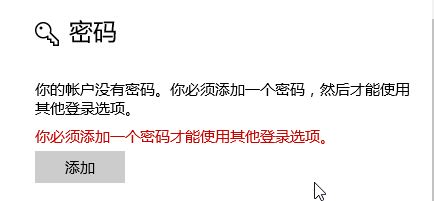
5、輸入兩次一樣的密碼,在密碼提示框中輸入任意內容,點擊【下一步】-【完成】即可。
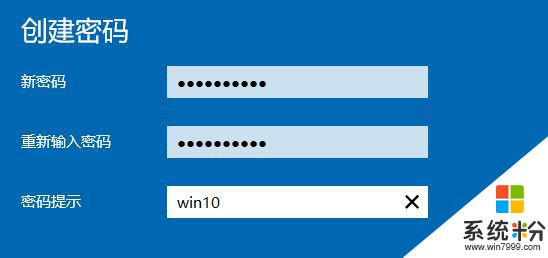
完成設置後當Win10係統進入鎖屏後恢複登入狀態就需要輸入密碼才可以進入係統了!